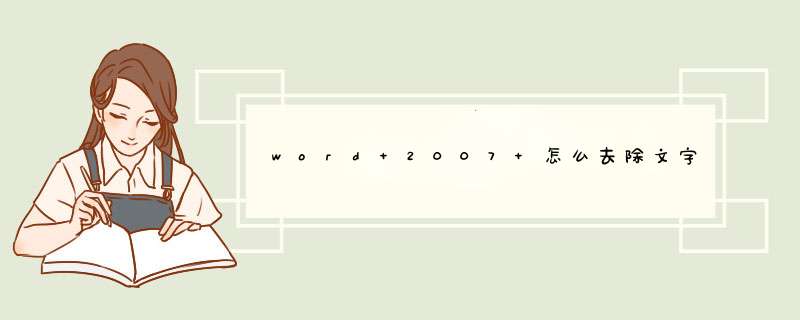
输入一些语法错误的文字时,字体下面会出现错误提醒波浪线,只需要关闭Word自动检测功能即可,关闭方法如下:
一、首先打开Word,点击左上角“Office按钮”。
二、d出的下拉菜单内点击“Word 选项”。
三、进入“校对”选项,取消勾选“键入时检查拼写”,点击“确定”。
四、取消掉检查功能后,无论输入什么错误的文字,文字下方都不再会有错误提醒线。
方法1:自动去除波浪线1
microsoft
word
2003、2007、2010、2013版本的 *** 作原理一致,这里以最新智能版的word2013为例,讲解怎样去掉文字下方的红色和蓝色波浪线。打开word,新建一个word文档,这里故意写一句有问题的话:good
done。正确的是good
done,首字母应大写。系统分别标识了蓝色和红色,其中,蓝色表示不是很正确,红色表示错误。点击菜单栏的“审阅”。
2
在“审阅”菜单栏下,找到“语言”这个选项,点击“语言”。
3
在击“语言”板块下有两个选项:“翻译”和“语言”。点击“语言”。
4
在“语言”栏目下,点击“设置校对语言(l)”。
5
在“设置校对语言(l)”中,去掉“自动检查语言”前面的勾,然后在“不检查拼写和语法”前面打勾,最后点击“设为默认值”。
6
d出提问信息,这里,点击了英文,因此输入的时候会默认为英文输入,如果你想默认为中文输入,上一步界面中点击“中文”即可。点击“是”确认信息。
7
返回到检测选项卡界面,点击“确定”确定更改信息。
8
可以看到,所有的波浪线都没有了。个人建议,还是不要采取这种直接关闭的方式,不然文件出了一些低级的语法以及拼写错误,自己检查的时候没有检查出来,上交资料别人看到就很影响形象了,因此可继续看方法2。
end
方法2:手动去除波浪线
在菜单栏,点击“审阅”,然后点击左上角的“拼写和语法”进行语法检查。
在右边界面,d出拼写检查结果,这里把所有检查的结果都给你列出来了,如果你想检查,你认为对的就点击“忽略”;认为错的就给它找一个正确的“更改”;如果你不想检查,直接点击“全部忽略”即可;如果你认为系统更改的都是正确的,则点击“全部更改”。
返回文档 *** 作界面,所有的波浪线都消失了,表示 *** 作完毕。
输入一些语法错误的文字时,字体下面会出现错误提醒波浪线,只需要关闭Word自动检测功能即可,关闭方法如下:
一、首先打开Word,点击左上角“Office按钮”。
二、d出的下拉菜单内点击“Word 选项”。
三、进入“校对”选项,取消勾选“键入时检查拼写”,点击“确定”。
四、取消掉检查功能后,无论输入什么错误的文字,文字下方都不再会有错误提醒线。
欢迎分享,转载请注明来源:内存溢出

 微信扫一扫
微信扫一扫
 支付宝扫一扫
支付宝扫一扫
评论列表(0条)